
V-ați întrebat vreodată unde păstrează Firefox tot istoricul pe care și l-a amintit din sesiunile dvs. de navigare anterioare ... nu doar adresa URL, ci parola salvată, datele formularului și anumite valori ale preferințelor? Răspunsul, pur și simplu, se află în bazele de date SQLite din folderul de profil Firefox.
Folosind un program open source, SQLite Database Browser, nu puteți vedea doar structura bazelor de date individuale, ci și navigați și, dacă sunteți atât de înclinați, puteți manipula toate datele din fiecare tabel. În timp ce acest articol se concentrează pe Windows, aceleași informații de bază ar trebui să se aplice și utilizatorilor Linux și Mac.
Vizualizarea datelor profilului Firefox
Înainte de a începe, asigurați-vă că Firefox este închis, astfel încât să nu existe probleme cu blocările oricăruia dintre aceste fișiere.
Deschideți SQLite Database Browser, faceți clic pe pictograma deschisă și navigați la profilul dvs. Firefox. În Windows 7, locația este aici:
% UserProfile% \ AppData \ Roaming \ Mozilla \ Firefox \ Profiles \ <random> .default
O bază de date interesantă la care vom analiza este „formhistory.sqlite”.
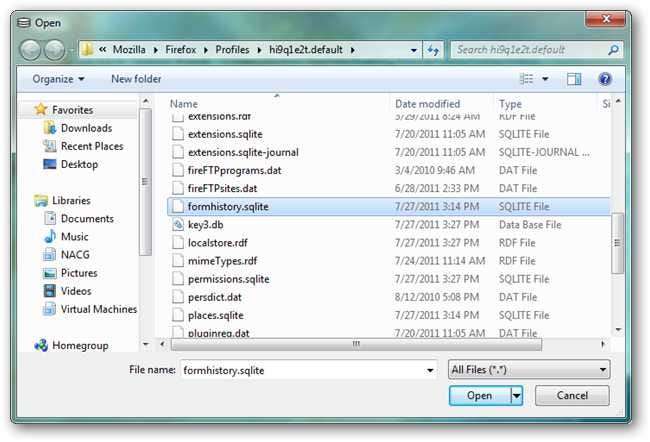
Motivul pentru care această bază de date este interesantă este că stochează valorile pe care le introduceți în câmpurile de introducere a formularului, cum ar fi adresa dvs., adresa de e-mail și numărul de telefon (dacă aveți setat Firefox să păstreze aceste informații).
După cum puteți vedea când deschideți acest fișier și navigați în tabelul „moz_formhistory”, există o mulțime de intrări care vă oferă o perspectivă despre modul în care funcționează această caracteristică. În esență, numele câmpului HTML în care ați introdus datele este stocat în coloana „fieldname” și valoarea respectivă în coloana „value”.
Deoarece numele câmpurilor precum „E-mail” și „Subiect” sunt foarte frecvente și probabil să apară pe mai multe site-uri, este posibil să vedeți mai multe intrări pentru aceeași valoare „câmp nume” cu valori „valoare” diferite. Acest lucru explică, de asemenea, de ce puteți vedea valorile pe care le-ați introdus pe un site atunci când completați un formular pe un site complet diferit.
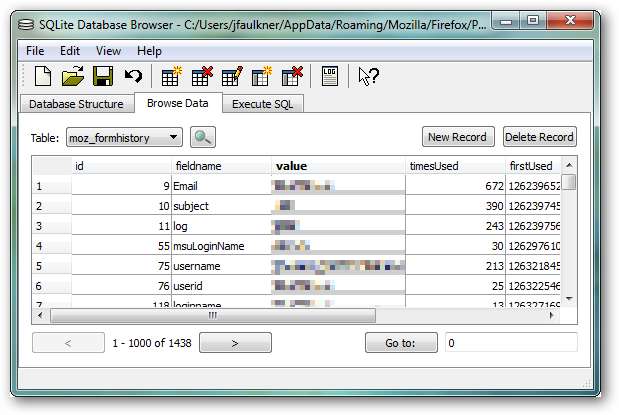
Cu toate acestea, aceste informații pot fi sensibile. De exemplu, dacă îmi caut numărul de card de credit (după model), pot găsi intrarea în text simplu în această bază de date.
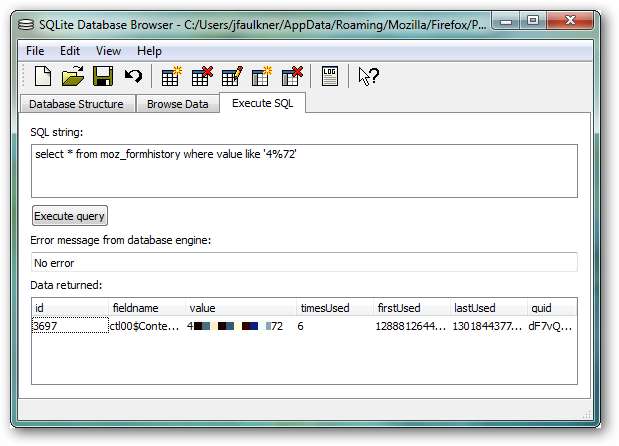
Dacă găsiți intrări de acest fel de care doriți să scăpați, localizați pur și simplu valoarea „id” respectivă în fila Răsfoire date și faceți clic pe butonul Ștergeți înregistrarea, salvați modificările și a dispărut.
Acest lucru poate fi util nu numai pentru ștergerea datelor sensibile, ci și pentru intrări precum adrese de e-mail vechi sau numere de telefon fără a fi nevoie să vă ștergeți tot istoricul.
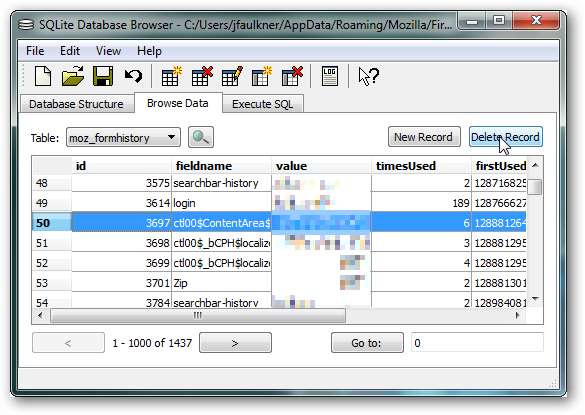
Alte baze de date de profil
Deși există mai multe baze de date SQLite pe care le puteți arunca o privire (toate având extensia de fișier .sqlite), mai jos sunt câteva care pot fi de interes. Puteți să le deschideți utilizând browserul SQLite Database exact așa cum se arată mai sus.
- addons.sqlite = Informații de instalare pentru programele de completare instalate. Acest lucru este cel mai probabil folosit pentru a menține actualizările instalate curente.
- content-prefs.sqlite = Stochează informații specifice site-urilor web și setărilor dvs. De exemplu, ultima locație utilizată pe computer pentru încărcarea unui fișier.
- downloads.sqlite = Informații despre elementele care apar în lista dvs. de articole de descărcare.
- extensions.sqlite = Informații despre programele de completare instalate. Nu există nimic prea perspicace aici, dar dacă căutați detalii complexe despre un supliment, informațiile de aici pot fi utile.
- formhistory.sqlite = (acoperit în detaliu mai sus) Toate datele non-parolă care au fost salvate în Firefox.
- signons.sqlite = Informații despre parola de conectare salvate. Parolele sunt criptate împotriva parolei dvs. principale, dar puteți vedea de câte ori a fost folosită fiecare.
Aruncați o privire și, dacă găsiți ceva interesant, vă rugăm să împărtășiți.
Descarca SQLite Browser de baze de date







